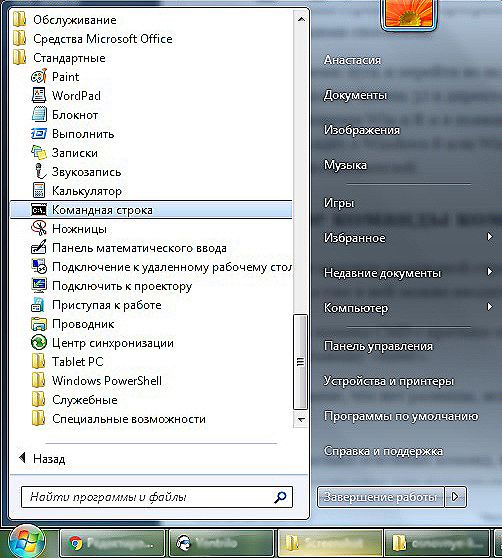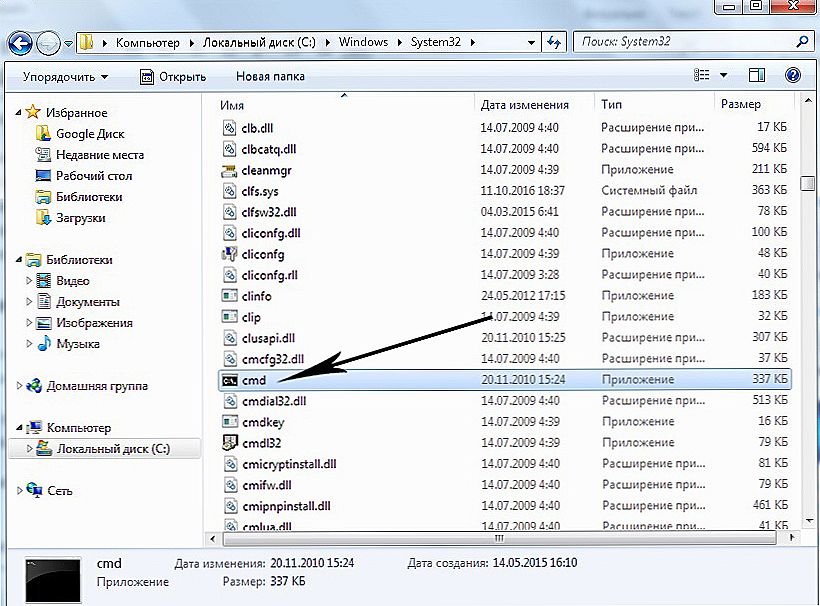Väčšina používateľov Windows vie, že operačný systém získal svoju popularitu vďaka grafickému používateľskému rozhraniu, ktoré bolo v čase prvej verzie skutočnou revolúciou. Dnes nemožno predstaviť počítač a ešte viac tablet alebo smartphone bez krásnej grafiky, tlačidiel a okien, v ktorých spúšťate a pracujete s aplikáciami.

Ak chcete pracovať s príkazovým riadkom, použite špeciálne slová alebo frázy - príkazy.
Viete, čo vypnúť alebo reštartovať počítač bez toho, aby ste stlačili ľubovoľné tlačidlá a ako okamžite zobraziť spúšťací zoznam? Ak nie, tento materiál bude veľmi užitočný.
Dnes, najobľúbenejšie verzie Windows 7, 8 a 10, av každej z nich je príležitosť použiť príkazový riadok. Príkazový riadok je samostatný podprogram, ktorý umožňuje vykonať akýkoľvek príkaz MS DOS bez použitia grafického rozhrania.
obsah
- 1 Prečo potrebujete príkazový riadok
- 2 Ako spustiť príkazový riadok systému Windows
- 3 Príkazy základnej príkazovej riadky
- 4 Príkazy a spustiteľné súbory
- 5 Príkaz na spustenie príkazového riadka
- 6 Reštartujte systém Windows pomocou príkazového riadka
- 6.1 Funkcie príkazového riadka v systéme Windows 10
- 7 záver
Prečo potrebujete príkazový riadok
Pomocou príkazového riadka systému Windows môžete vykonávať potrebnú úlohu rýchlejšie. Jednoducho zadajte niekoľko písmen mena a zavolajte požadovaný program alebo majster ako dlhý čas a vyhľadajte ich pomocou grafického menu. V niektorých prípadoch je bez neho takmer nemožné.
Ide o infekciu počítačových vírusov, ktoré blokujú grafické používateľské rozhranie a neumožňujú vykonávať žiadne akcie. Patria sem bežné prípady zablokovania počítača s požiadavkou prevodu určitého množstva na účet narušiteľov. Keď viete, ako zavolať CMD a čo vstúpiť do nej, zaberie to za pár minút.
Ďalším prípadom je poškodenie systémových súborov alebo časti pevného disku. V tomto prípade sú to príkazy v CMD, ktoré pomôžu kopírovať dôležité dáta.
Ako spustiť príkazový riadok systému Windows
Keďže príkazový riadok je program, musíte začať s jeho spustením. Môžete to urobiť nasledujúcimi spôsobmi:
- Vyberte ponuku Štart a prejdite na záložku Pomôcky.
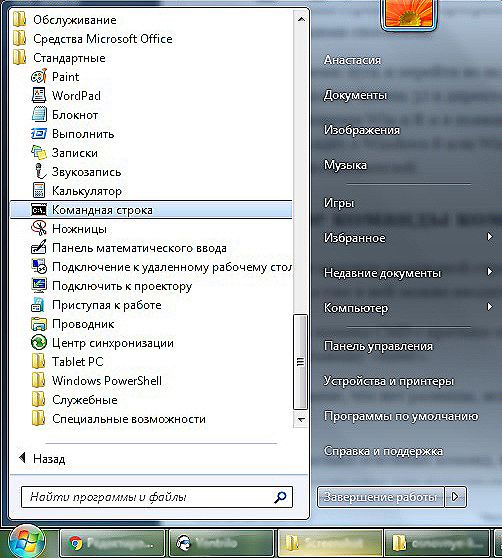
- Nájdite priečinok Systém 32 v inštalačnom adresári operačného systému.
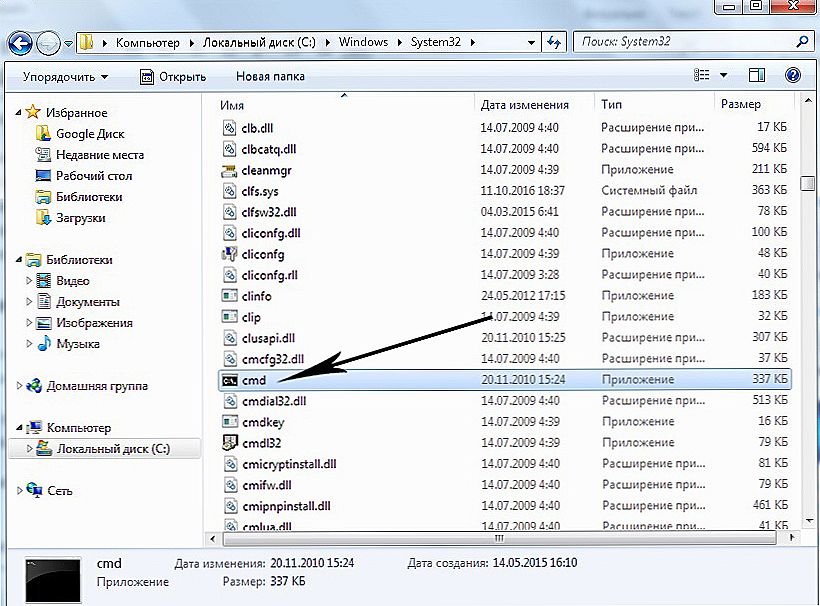
- Stlačte klávesy Win a R av zobrazenom okne typu cmd.exe.

- Ak hovoríme o systéme Windows 8 alebo Windows 10, kliknutím na položku Win a X môžete zobraziť skryté menu pre pokročilých používateľov.
Príkazy základnej príkazovej riadky
Príkaz príkazového riadku v skutočnosti nie je úplne správny. Keďže ide o samostatný podprogram a už v ňom môžete zadať všetky podporované príkazy. Kompletný zoznam príkazov CMD so stručným popisom je veľmi jednoduchý. Ak to chcete urobiť, jednoducho zadajte pomocníka a stlačte tlačidlo "enter".

Keď poznáte iba niekoľko základných príkazov, budete môcť vykonať všetky základné akcie, napríklad reštartovať počítač alebo zobraziť spúšťací zoznam, vykonávať akékoľvek činnosti so súbormi a oveľa viac.
Tu sú len niektoré z nich:
- chdir - Zmeňte aktuálny adresár na iný
- Kopírovať - Kopírovanie súborov alebo adresárov
- del - Odstraňovanie súborov a adresárov
- dir - Získať zoznam súborov v aktuálnom adresári
- vypnutie / s - vypnutie príkazu
- vypnutie / r - príkaz reštartu príkazového riadku
- systeminfo - Umožňuje zistiť kompletné informácie o operačnom systéme a počítači
Príkazy a spustiteľné súbory
Je potrebné rozlišovať medzi príkazmi a volaním spustiteľných súborov. Prvý vykonať určité akcie a druhý spúšťať programy tretích strán.Veľmi často, ak sú problémy s prácou na internete, technická podpora poskytovateľa je poverená otvorením príkazového riadka a zadaním príkazu ping a adresy stránky alebo servera.

Takže ping nie je príkazový riadok, ale samostatný nástroj. Môžete to volať bez rozšírenia a cesta je možná len preto, že spustiteľný súbor ping.exe sa nachádza v predvolenom priečinku systému. Ak chcete spustiť programy z iných adresárov, musíte najprv zmeniť cestu k nim.
Príkaz na spustenie príkazového riadka
Rovnako ako v príklade vyššie, v príkazovom riadku nie sú príkazy, ktoré by vám umožnili zobraziť a upraviť spúšťací zoznam. Prostredníctvom CMD sa však volá nástroj msconfig, ktorý to umožňuje. Je potrebné kontrolovať autoload pravidelne a zakázať nepotrebné programy, rovnako ako podozrivé, ktoré vyzerajú ako vírusy. Pri infikovaní počítača sú súbory vírusov stiahnuté zo škodlivých lokalít a ich aktivácia nastane po reštarte systému. Zvyčajne také veci zachytia antivírus, ale nemali by ste na ňu úplne spoliehať.

V okne, ktoré sa zobrazuje, môžete skontrolovať nielen programy, ale aj služby, ktoré sa spúšťajú vo vašom počítači, často sú v nich skryté problémy. Vypnutím všetkých nepotrebných, podstatne zvýšite rýchlosť počítača.
Reštartujte systém Windows pomocou príkazového riadka
Potreba reštartovať počítač sa vyskytuje pomerne často.
Najčastejšie to je:
- zavesený operačný systém;
- zavesený program;
- zvýšené zaťaženie procesora;
- systémová retardácia;
- pomalá internetová práca.
Pre tento účel sa používa príkaz vypnutia. Je potrebné ho použiť s parametrami spustenia, ktoré dávajú veľa ďalších funkcií. Bez nich sa zobrazí certifikát, v ktorom môžete zobraziť všetky možné možnosti spustenia.
- / r - Reštartujte
- / s - Vypnutie
- / a - zastaviť vypnutie
- / f - nútené ukončenie žiadosti
- / t + čas v milisekundách - oneskorenie vypnutia
Môžete tiež ovládať vypnutie a reštart počítača na diaľku, čo sa mimochodom používa nielen na dobré účely, napríklad pri práci na diaľku, ale aj hackermi na spustenie malware.
Funkcie príkazového riadka v systéme Windows 10
V systéme Windows 10 sa objavilo malé, ale veľmi užitočné zlepšenie.Teraz v CMD môžete použiť príkazy na výber, kopírovanie a vkladanie textu (CTRL + A, C, V, resp.
záver
Aj keď sa nepovažujete za pokročilých používateľov počítača, je potrebné zistiť, čo je príkazový riadok a aké príkazy môžete v ňom použiť. To vám umožní pracovať s počítačom oveľa dôvernejšie a ušetrí veľa času. Postupom času si na to zvyknete toľko, že to urobíte automaticky.